
สารบัญ:
- ผู้เขียน John Day [email protected].
- Public 2024-01-30 13:08.
- แก้ไขล่าสุด 2025-01-23 15:12.


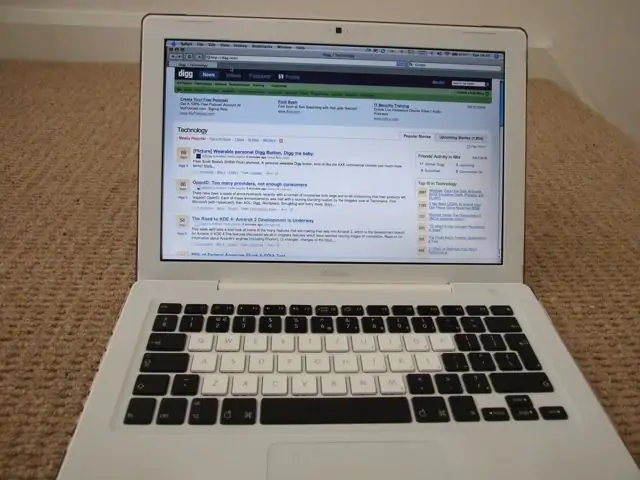
นี่คือรูปภาพของ MacBook ที่ฉันเป็นเจ้าของซึ่งอยู่ใต้มีด นี่ไม่ใช่วิธีการโดยละเอียด แต่เป็นสิ่งที่ต้องทำมากกว่า ฉันจะพยายามให้ข้อมูลมากที่สุดเกี่ยวกับการเปลี่ยนแปลงที่ทำที่นี่
ขั้นตอนที่ 1: ปลอก

ตัวเรือนมีจำหน่ายจาก Speck Products และเรียกว่า See Thru มีให้เลือกทั้งแบบใสหรือสีแดงสำหรับทั้ง MacBook และ MacBook Pro ติดบนเคสและให้การเข้าถึงพอร์ตทั้งหมดได้อย่างเต็มที่ในขณะที่ปกป้อง MacBook
ขั้นตอนที่ 2: คีย์บอร์ด
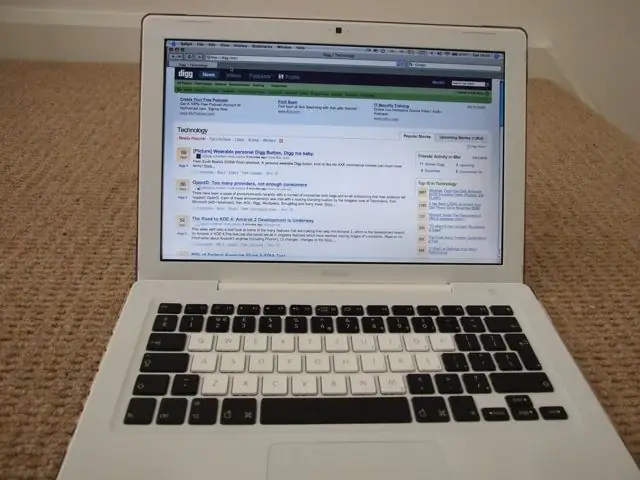

อย่างที่คุณเห็น นี่ไม่ใช่ MacBook ธรรมดา เมื่อเร็ว ๆ นี้ MacBook สีดำที่ชำรุดถูกนำมาใช้เพื่อให้แป้นพิมพ์มีความเปรียบต่างเล็กน้อย ปุ่มต่างๆ จะหลุดออกมาเหมือนกับแล็ปท็อป Apple รุ่นก่อนๆ แต่โปรดระวัง เพราะปุ่มจะหักได้ง่ายมากหากทำไม่ถูกต้อง
เพียงแค่จัดหาคีย์บอร์ดสำรอง และอดทนมากในขณะที่เปลี่ยนปุ่มทั้งหมด ฉันปล่อยให้ปุ่มตามตัวอักษรเป็นสีขาวเพราะมันไม่เพียงแต่ดูดีเท่านั้น แต่ยังช่วยให้ฉันสามารถเรียกใช้คลิปในแอปอย่าง Ableton Live ได้อย่างง่ายดาย
ขั้นตอนที่ 3: โลโก้ Apple



โลโก้ Apple ถูกเปลี่ยนด้วยความช่วยเหลือจาก icolours มีเทมเพลตกระดาษโปร่งใสให้คุณวางลงบนอุปกรณ์พกพาของ Apple ด้วย MacBook การไปที่โลโก้ Apple นั้นค่อนข้างง่าย คุณเพียงแค่ถอดสกรูออกจากตัวเรือนจอแสดงผล อย่างไรก็ตาม โลโก้ Apple บน Core Duo MacBooks ถูกทาสีขาวด้านใน โชคดีที่ฉันสามารถหาโลโก้ Apple iBook G4 Apple ที่เข้ากันได้พอดี แต่ชัดเจน ฉันเพียงแค่ติดกระดาษโปร่งใสที่ด้านหลังและ voila! ดูดีในที่มืด…
ขั้นตอนที่ 4: 11n การ์ด
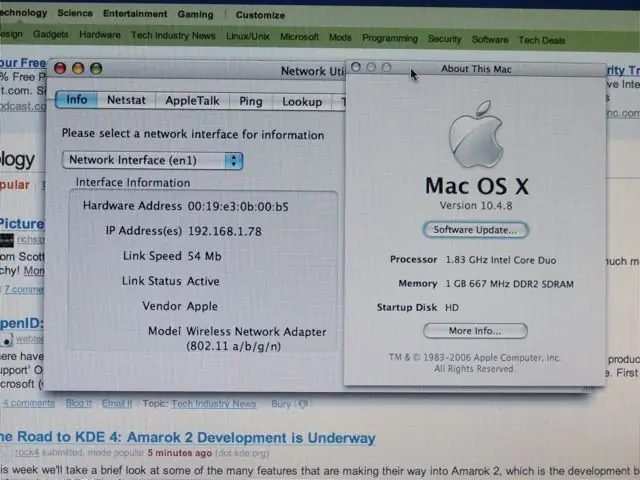
ฉันติดตั้ง MacBook ด้วยการ์ด 11n จาก Mac Pro สิ่งนี้และโลโก้ Apple Rainbow ถือเป็นโมฆะการรับประกัน พวกเขาเป็นอินเทอร์เฟซเดียวกัน (PCI-E v2 หรือบางอย่าง) และสามารถเปลี่ยนได้ แต่หมายถึงการเข้าไปใน MacBook และเปิดเผย Logic Board บอกตามตรง ฉันจะไม่แนะนำเรื่องนี้ให้ใครฟังเว้นแต่พวกเขาจะรู้ว่ากำลังทำอะไรอยู่ อุปกรณ์พกพาของ Apple มีสกรูและสลักซ่อนอยู่มากมาย ซึ่งสามารถเบรกได้ง่ายหากคุณไม่รู้ว่ากำลังทำอะไรอยู่
แนะนำ:
การซ่อมแซมสายชาร์จ MacBook MagSafe: 7 ขั้นตอน (พร้อมรูปภาพ)

การซ่อมแซมสายชาร์จ MacBook MagSafe: สวัสดีทุกคน เพื่อนของฉันนำที่ชาร์จ MacBook MagSafe ซึ่งได้รับความเสียหายอย่างมากที่ปลอกคอที่สายออกจากที่ชาร์จ เขาถามว่าฉันสามารถซ่อมมันได้หรือไม่ ดังนั้นโดยปกติฉันก็ตกลง และฉันก็บอกว่าฉันจะลองดู เมื่อตรวจครั้งแรก
เคส iPad MacBook Pro: 5 ขั้นตอน

เคส IPad MacBook Pro: นี่คือความพยายามของฉันในการสร้างเคสสำหรับ iPad Pro ของฉันโดยใช้ MacBook Pro ฉันตัดสินใจทำเช่นนี้เช่นเดียวกับการเปิดตัว iPad OS ในที่สุด Apple ก็สามารถเปิดใช้งานการรองรับเมาส์บน iPad ได้ในที่สุด Intel MacBook Pro เวอร์ชันแรกๆ มี USB co
การติดตั้ง Windows บน MacBook (ซอฟต์แวร์ Apple): 8 ขั้นตอน

การติดตั้ง Windows บน MacBook (ซอฟต์แวร์ Apple): ข้อดีประการหนึ่งของการเป็นเจ้าของ MacBook คือมีตัวเลือกให้ใช้งาน Mac OS หรือ Windows (หากติดตั้งไว้) สิ่งนี้ทำให้ผู้ใช้สามารถเรียกใช้แอพพลิเคชั่นหรือเกมบางอย่างที่เป็นระบบปฏิบัติการ Windows เท่านั้น คู่มือการเรียนการสอนนี้จะ
ดัดแปลง RGBW LED Strip Controller, ควบคุมด้วย PIR, ESP8285: 3 ขั้นตอน

Modified RGBW LED Strip Controller, PIR Controlled, ESP8285: เหนือโต๊ะทำงานที่บ้าน ฉันได้ติดตั้งแถบ LED RGBW แล้ว ตัวควบคุม WiFi LED RGBW ควรทำงานร่วมกับแอปอย่างแอป Magic Home อย่างไรก็ตาม ฉันมีชิป ESP8285 ซึ่งฉันแฟลชด้วยเฟิร์มแวร์ของตัวเอง ฉันเพิ่ม PIR โดยที่แถบ LED สลับ
ดัดแปลง iPod วิดีโอ 5G ของคุณด้วย Bluetooth ภายใน: 8 ขั้นตอน (พร้อมรูปภาพ)

ดัดแปลง iPod BT Mod วิดีโอ 5G ของคุณด้วยบลูทูธภายใน: นี่คือเวอร์ชันวิดีโอ 5G ที่รอคอยมานานสำหรับ iPod BT Mod ของฉัน! หากคุณเบื่อสายหูฟัง? เราทุกคนเห็น iPods ตายก่อนกำหนดเพราะมีคนพันสายไฟขณะอยู่บนลู่วิ่งหรืออะไรสักอย่าง แล้ว iPod ก็บินได้! แน่นอน
